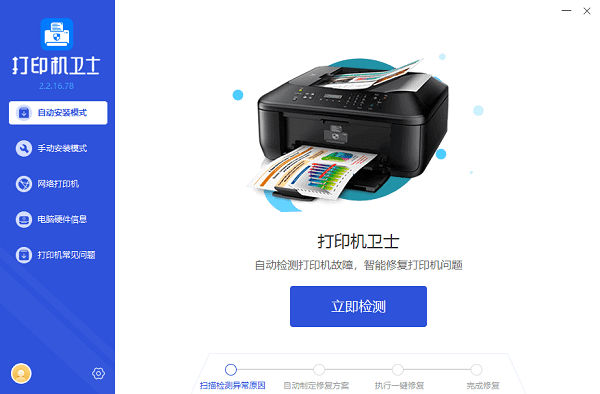网络打印机提示功能地址造成了一个保护错误怎么办 多种方式解决
网络打印机在办公环境中非常常见,它们提供了便捷的打印服务。然而,当网络打印机出现“功能地址造成了一个保护错误”的提示时,这可能会导致打印服务中断。这通常是由于网络配置错误或驱动程序问题引起的。下面是一篇详细的解决方案文章,帮助您一步步解决这个问题。

一、确认网络设置
网络打印机的功能依赖于正确的网络配置。如果配置不当,打印机可能无法正确解析网络地址,从而导致保护错误。
确保打印机连接到正确的网络,并且网络设置(如IP地址、子网掩码和网关)是正确的。
访问打印机的网络配置页面,通常可以通过打印机的控制面板或通过Web界面访问。
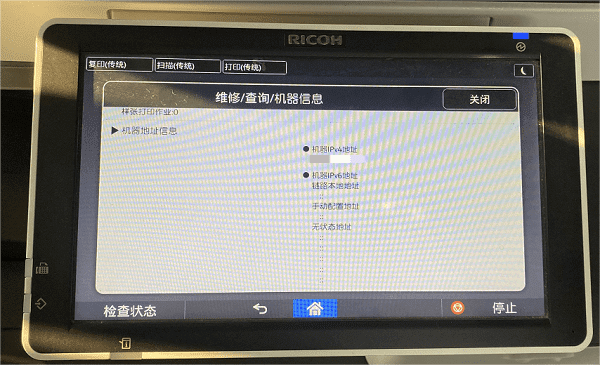
检查并确认网络设置与您的局域网配置相匹配。
二、更新或重新安装打印机驱动程序
打印机驱动程序是软件和硬件之间通信的桥梁。过时或损坏的驱动程序可能会导致保护错误,而新版本的驱动可能已经修复了此类问题。一个简便快捷的方法就是通过打印机卫士来自动检测并更新最新版的驱动。
打开打印机卫士进行检测,如果显示打印机驱动异常,点击“一键修复”。

 好评率97%
好评率97%
 下载次数:4714025
下载次数:4714025
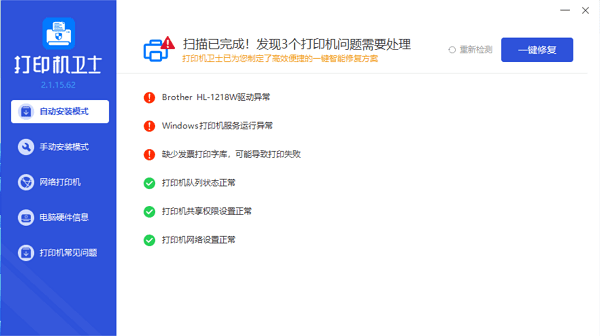
等待修复成功后,重启电脑和打印机,以使驱动正常生效。
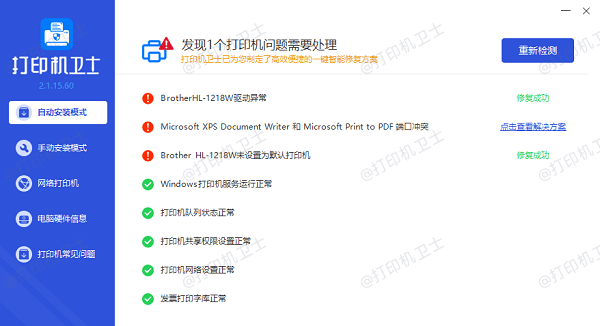
三、检查防火墙和安全软件设置
有时,防火墙和安全软件可能会阻止打印机的网络通信,导致功能地址错误。
检查您的防火墙和安全软件设置,确保它们没有阻止打印机的网络通信。
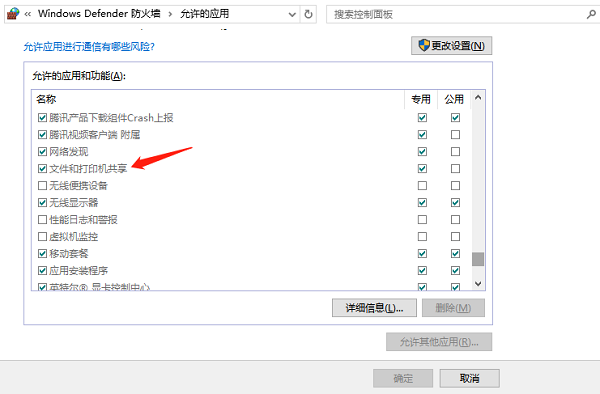
如果需要,将打印机添加到防火墙和安全软件的白名单中。
重新尝试打印,看是否解决了问题。
四、调整操作系统打印服务设置
Windows系统中的打印服务若未正确配置,也可能导致功能地址访问错误。
按Win+R键打开“运行”窗口,输入services.msc回车进入服务列表。
找到“Print Spooler”服务,双击打开其属性。
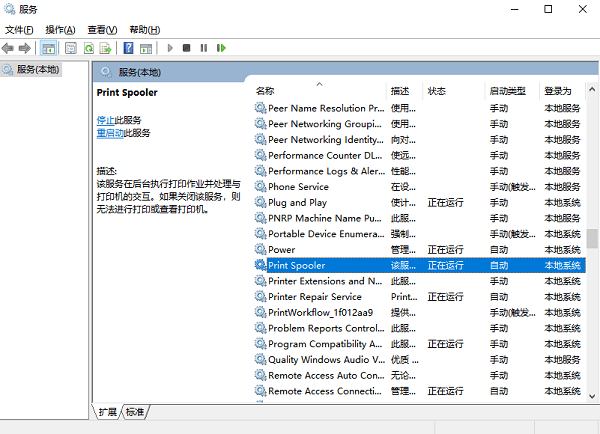
将启动类型设为“自动”,如果服务未运行,则点击“启动”按钮,然后点击“应用”和“确定”。
五、清除打印队列
堆积的打印任务或错误的任务指令,可能造成打印机功能异常,包括引发功能地址错误。
打开“设备和打印机”,选中问题打印机,取消所有等待任务。
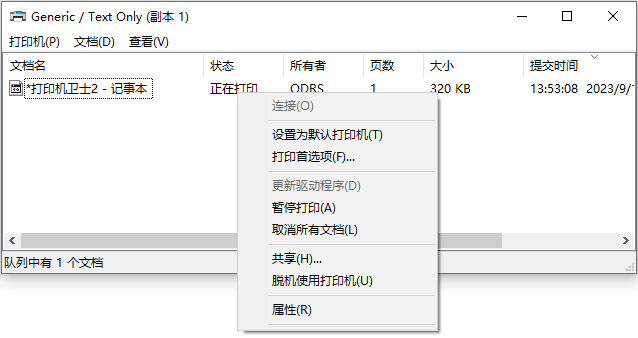
停止“Print Spooler”服务,删除C:\Windows\System32\spool\PRINTERS下文件,重启服务。
以上就是网络打印机提示功能地址造成了一个保护错误的解决方案。希望对你有所帮助。如果有遇到打印机连接、共享、报错等问题,可以下载“打印机卫士”进行立即检测,只需要一步便可修复问题,提高大家工作和打印机使用效率。

 好评率97%
好评率97%
 下载次数:4714025
下载次数:4714025